So ändern Sie die Hervorhebungsfarbe im Adobe Acrobat Reader
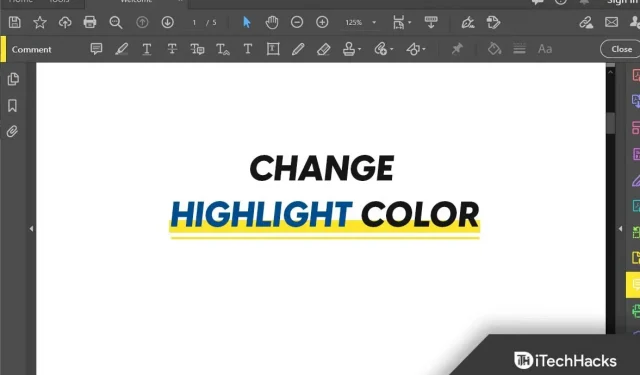
Ein PDF-Dokument kann Multimedia-Inhalte enthalten, verfügt über Sicherheitsfunktionen und ist plattformübergreifend kompatibel. Darüber hinaus können sie auf einer Vielzahl von Geräten angezeigt werden, wodurch sie sich ideal zum Teilen und Verteilen eignen. PDFs sind vielseitig und einfach zu verwenden. Für diejenigen, die etwas Praktisches wollen, sind PDFs die richtige Wahl.
Um eine PDF-Datei zu öffnen, benötigen Sie jedoch eine Software wie den Adobe Acrobat Reader. Es ermöglicht Ihnen, PDF-Dateien zu öffnen, zu lesen und zu drucken sowie PDF-Formulare auszufüllen. Wenn Sie mit PDFs arbeiten oder diese konvertieren müssen, sollten Sie den Kauf oder ein Abonnement von Adobe Acrobat Pro in Betracht ziehen.
Mit dieser Software ist es auch möglich, die Textfarbe in PDFs zu ändern, was heute das Hauptthema ist. Hier erfahren Sie, wie Sie die Auswahlfarbe in Adobe ändern. Kommen wir also zum Ratgeber.
Inhalt:
Welche Schritte sind erforderlich, um die Hervorhebungsfarbe in Adobe zu ändern?
Derzeit sind PDF-Dateien für digitale Dokumente am beliebtesten, da sie das gleiche Leseerlebnis wie ein Buch bieten. Dies liegt daran, dass es Funktionen wie Anmerkungen, Lesezeichen und Texthervorhebung bietet. Beim Markieren von Texten in einer PDF-Datei ist die Hervorhebung des Textes für die spätere Extraktion erforderlich. Schauen wir uns also die Schritte an:
Nr. 1. Verwendung des Einstellungsmenüs
Wenn Sie die Hervorhebungsfarbe im Adobe Acrobat Reader ändern möchten, können Sie das Einstellungsmenü verwenden, da dies der einfachste Weg ist. Schauen wir uns also die Schritte dafür an:
- Öffnen Sie zunächst eine beliebige PDF-Datei mit Adobe Reader.
- Wählen Sie in der Menüleiste Bearbeiten und dann Einstellungen aus .
- Verwenden Sie für den obigen Schritt die Tastenkombination Strg + K.
- Auf der linken Seite des Einstellungsfensters finden Sie die Überschrift Kategorien.
- Wählen Sie Formulare aus dieser Liste aus.
- Mit dem Farbwähler können Sie nun die Feldhervorhebungsfarbe und Pflichtfelder ändern.
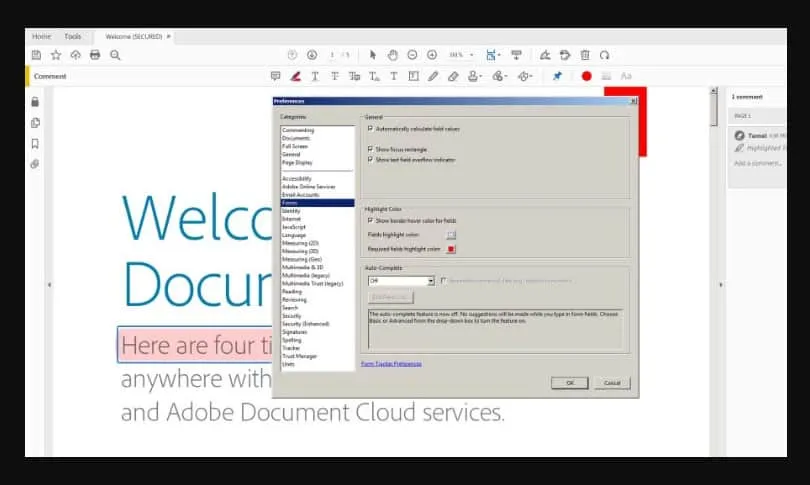
#2 Verwenden Sie Tastaturkürzel
Angenommen, Sie finden, dass die obige Methode ziemlich schwierig durchzuführen ist, dann müssen Sie die Tastaturkürzel ausprobieren, um sie durchzuführen. Schauen wir uns also die dafür notwendigen Schritte an:
- Öffnen Sie mit Adobe Acrobat Reader jedes PDF-Dokument oder Buch.
- Wählen Sie in der Symbolleiste „Schnellwerkzeuge“ das Textauswahl-Werkzeug aus .
- Drücken Sie Strg + E , um das Eigenschaftenfenster zu öffnen .
- Sie können dieselbe Option auch aktivieren, indem Sie mit der rechten Maustaste auf die Menüleiste „Schnellwerkzeuge“ klicken.
- Um dann die Auswahlfarbe zu ändern, klicken Sie auf den Farbwähler .
- Darüber hinaus kann die Hervorhebungsfarbe durch Anpassen der Deckkraft geändert werden.
Nr. 3. Verwendung des Kommentartools
Mit der Kommentar-Symbolleiste können Sie die Auswahlfarbe in Adobe ändern. Wenn Sie also nicht wissen, wie es geht, sehen Sie sich die folgenden Schritte an:
- Starten Sie die Adobe Reader-Anwendung und öffnen Sie das Ziel-PDF-Dokument.
- Klicken Sie in der Menüleiste auf „Ansicht“ und bewegen Sie den Mauszeiger dann über „Extras“.
- Jetzt können Sie PDF-Dateien bearbeiten, mit Anmerkungen versehen, kombinieren, komprimieren, bearbeiten usw.
- Klicken Sie auf „Öffnen“, nachdem Sie den Mauszeiger über „Kommentar“ gehalten haben.
- Kommentare werden auf der linken Seite des Dokuments angezeigt und oben im Dokument wird eine Symbolleiste angezeigt.
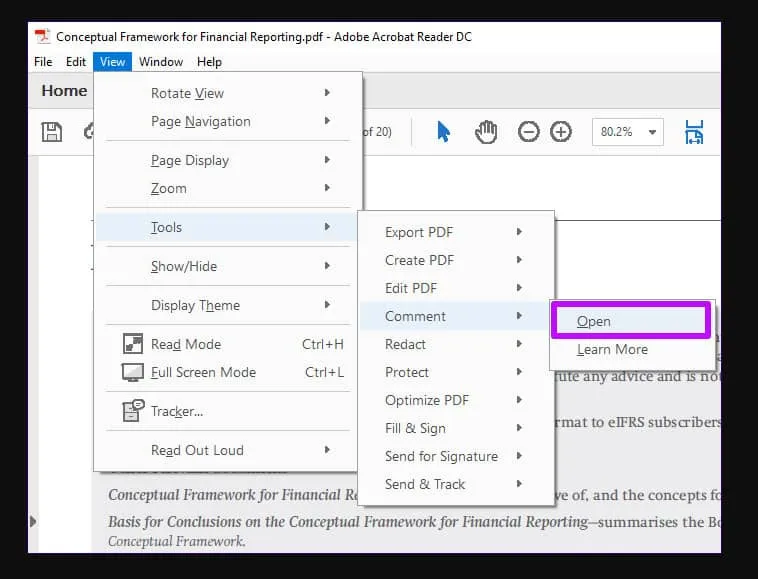
- Wählen Sie in der Kommentar-Symbolleiste erneut das Werkzeug „Text auswählen“ aus.
- Um die Farbe und Deckkraft zu ändern, klicken Sie auf das Stecknadelsymbol auf der Tafel oder auf den Farb- und Deckkraftschalter rechts.
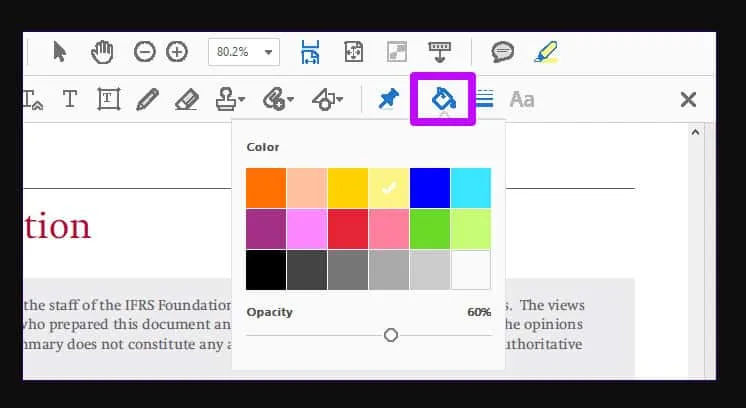
#4 Verwenden Sie das Kontextmenü
Wenn Sie noch eine andere Option zum Ändern der Hervorhebungsfarbe in Adobe wünschen, befolgen Sie unbedingt diese Schritte:
- Um Text auszuwählen, wählen Sie ein vorhandenes Werkzeug oder das Standardwerkzeug aus.
- Wählen Sie einen kleinen Textabschnitt im Dokument aus.
- Klicken Sie mit der rechten Maustaste auf den markierten Textabschnitt.
- Nach einem Rechtsklick erscheint ein Kontextmenü.
- Wählen Sie dann die Option „Eigenschaften“ , um das Fenster „Adobe Reader Selection Properties“ zu öffnen .
- Sie können nun eine andere Farbpalette auswählen, indem Sie auf den Farbwähler klicken .
- Um die Transparenz der Farben zu ändern, können Sie auch den Deckkraftregler verwenden.
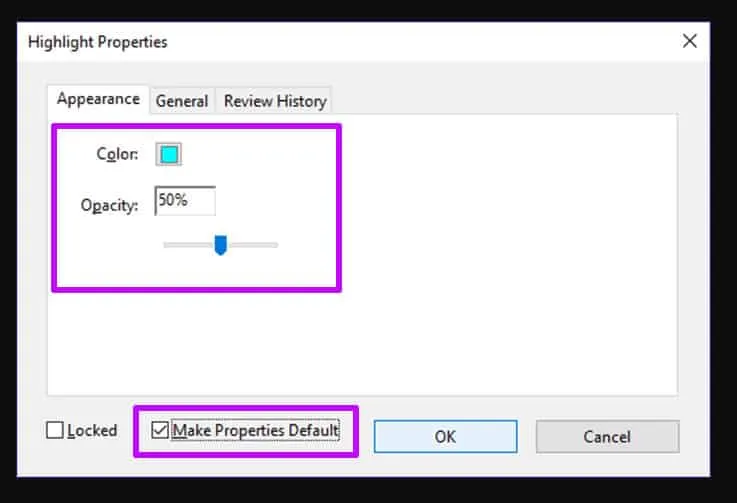
- Es aktualisiert automatisch bestehende Highlights sowie zukünftige Highlights.
Aus der Tabelle des Autors
So können Sie die Auswahlfarbe in Adobe ändern. Wir hoffen, dass dieser Leitfaden Ihnen geholfen hat. Wenn Sie in der Zwischenzeit weitere Hilfe benötigen, kommentieren Sie bitte unten und lassen Sie es uns wissen.
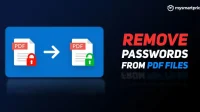
Schreibe einen Kommentar